
Este software mantendrá sus controladores en funcionamiento, lo que lo mantendrá a salvo de errores comunes de la computadora y fallas de hardware. Verifique todos sus controladores ahora en 3 sencillos pasos:
- Descarga DriverFix (archivo de descarga verificado).
- Hacer clic Iniciar escaneo para encontrar todos los controladores problemáticos.
- Hacer clic Actualizar los controladores para conseguir nuevas versiones y evitar averías en el sistema.
- DriverFix ha sido descargado por 0 lectores este mes.
Bueno, después de que Microsoft lanzó la versión 9926 de Windows 10 Technical Preview, también implementó algunas características agradables en el sistema y una de esas características es el nuevo usuario del reloj de la bandeja. interfaz, pero de forma predeterminada esta función no está habilitada, por lo que tendrá que seguir el tutorial a continuación y traer su nueva interfaz de usuario de reloj de bandeja a la superficie en su Windows 10 Avance.

Además, si sigue las líneas a continuación, tendrá que realizar algunos cambios en las claves de registro disponibles en Windows 10, así que tenga mucho cuidado y siga las instrucciones al pie de la letra. porque si cambia algo más en el Editor del Registro por error, podría dañar su sistema operativo Windows 10 Technical Preview hasta un punto en el que podría tener que hacerlo reinstalarlo.
Habilite la nueva interfaz de usuario del reloj de la bandeja en Windows 10 build 9926: ¿cómo hacerlo?
- Mueva el cursor del mouse hacia el lado inferior izquierdo de la pantalla donde se encuentra el botón de inicio.
- Haga clic con el botón derecho o mantenga presionado el botón de inicio.
- En el menú que aparece, tendrá que hacer clic con el botón izquierdo o tocar la función "Ejecutar".
Nota: Otra forma de abrir la ventana "Ejecutar" es presionando y manteniendo presionado el botón "Windows" y el botón "R". - En el cuadro de diálogo de ejecución, deberá escribir lo siguiente: "regedit" sin las comillas.
- Presione el botón "Aceptar" en la ventana de ejecución o simplemente presione el botón "Entrar" en el teclado.
- Ahora debería tener frente a usted la ventana "Editor del registro".
- En el lado izquierdo de la ventana "Editor del registro", deberá buscar una carpeta llamada "HKEY_LOCAL_MACHINE".
- Haz clic izquierdo o toca "HKEY_LOCAL_MACHINE" para expandirlo.
- En la carpeta "HKEY_LOCAL_MACHINE" busque y haga clic izquierdo en la carpeta "Software" para expandirla.
- En la carpeta "Software", haga clic con el botón izquierdo o toque la carpeta "Microsoft".
- En la carpeta "Microsoft", haga clic con el botón izquierdo o toque la carpeta "Windows".
- En la carpeta "Windows", haga clic con el botón izquierdo o toque la carpeta "CurrentVersion".
- En la carpeta "CurrentVersion", haga clic con el botón izquierdo o toque la carpeta "ImmersiveShell".
- En el lado izquierdo, deberá crear un DWORD.
- Haga clic derecho en un espacio abierto en la ventana del lado derecho en la pantalla del Editor del Registro.
- Haga clic con el botón izquierdo o toque el botón "Nuevo".
- Haga clic con el botón izquierdo o toque el "valor DWORD (32 bits)"
- Ahora nombre el DWORD que creó "UseWin32TrayClockExperience" o simplemente cópielo y péguelo desde aquí.
- Después de crear el DWORD, cierre la ventana del Editor del registro.
- Reinicie su sistema de vista previa técnica de Windows 10.
- Después de que su dispositivo se inicie, verifique si tiene la nueva interfaz de usuario del reloj de la bandeja disponible para usted en la Vista previa técnica de Windows 10.
Consejos útiles sobre el reloj de Windows 10
La función Reloj en Windows 10 ha recibido muchas actualizaciones y se ha mejorado a lo largo de los años. Estas actualizaciones se produjeron después de que la función Reloj comenzó a tener problemas. Uno de los problemas más comunes fue Reloj que muestra la hora incorrecta. Después de que se solucionó este problema, el reloj se actualizó con vibración y funciones de alerta personalizadas. Finalmente, para aquellos que programan su agenda desde su PC con Windows 10, el Clock ahora se integra con Calendar.
Eso es todo, amigos, una forma rápida y fácil de cómo habilitar la nueva interfaz de usuario del reloj de la bandeja en la Vista previa técnica de Windows 10, pero si tiene alguna otra preguntas relacionadas con este artículo, escríbanos en la sección de comentarios de la página a continuación y nos comunicaremos con usted en el menor tiempo posible. posible.
LEA TAMBIÉN: Este teléfono inteligente funciona con Windows 10 y Android 5.0 Lollipop
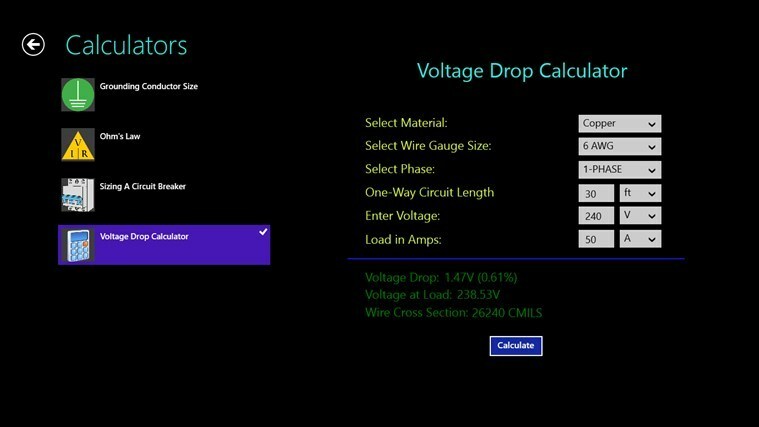
![Windows 10 Creators Update provoca una alta temperatura de la CPU [Fijar]](/f/66579943f00f508798188fc7fccf6fb2.jpg?width=300&height=460)
